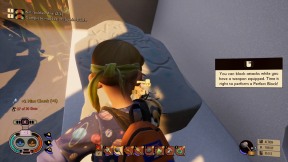Kā savienot Spotify ar nesaskaņām
Cita Noderīga Rokasgrāmata / / August 04, 2021
Sludinājumi
Tagad varat saistīt savu Spotify kontu ar Discord, lai tērzēšanas sadaļā iegūtu Spotify botu. Tas palīdzēs jums parādīt tuvākajiem vai kolēģiem, kāda veida mūziku straumējat. Neskatoties uz to, jūsu Discord draugi var klausīties dziesmas ikreiz, kad savu Spotify kontu savienojat ar Discord.
Discord ir viena no populārākajām tērzēšanas platformām, kas galvenokārt paredzēta socializācijai un spēlēšanai. Lai gan nav šaubu, ka, ja jums ir gan Spotify, gan Discord konts, jūs varat apvienot abus kontu un informējiet savus draugus no Discord, kamēr straumējat mūziku vai kāds esat straumēšana.
Bet man par pārsteigumu lietotājiem šī funkcija nav īsti pazīstama. Tas kļūst par sašaurinājumu lietotājiem, kuri nav pilnībā apmierināti un vēlas apvienot šos pakalpojumus. Tātad, sāksim ceļojumu uz to, kā savienot Spotify ar nesaskaņām, neatliekot vairāk laika.

Sludinājumi
Kā savienot Spotify ar nesaskaņām
Pirms iepazīties ar šodienas rokasgrāmatas galvenajiem akcentiem, ņemiet vērā, ka šis raksts attiecas tikai uz nesaskaņas tīmekļa versiju. Lai savienotu savu Spotify ar nesaskaņām, rīkojieties šādi:
- Pirmkārt, ieslēdziet datoru un atveriet sev tīkamu pārlūku, piemēram, Google Chrome, Firefox utt.
- Tagad dodieties uz oficiālo Discord vietni. Bet pirms tam jums jāpiesakās vēlreiz, ja neesat pieteicies Discord no iepriekšējās sesijas.
- Pēc tam jums jāpieskaras opcijai Lietotāja iestatījumi, kas izskatās kā zobrata ikona. Atrodas loga apakšējā kreisajā stūrī.

- Tagad kreisajā izvēlnē pamanīsit opciju Savienojumi. Noklikšķiniet uz tā.
- Savienojumu sarakstā būs redzama Spotify ikona. Pieskarieties tam.

- Pēc tam parādīsies uznirstošais logs. Ar Facebook pogas palīdzību esat pieteicies savā Spotify kontā.

- Ja vēlaties, varat arī pieteikties, izmantojot Spotify lietotājvārdu un paroli.
- Ikreiz, kad esat pabeidzis pieteikšanās procesu, mazais uznirstošais logs tiks automātiski aizvērts. Tagad Spotify parādīsies kā savienota ierīce.
-
Tagad jūs pamanīsit X ikona tieši augšējā labajā stūrī, lai atgrieztos galvenajā Spotify logā.

- Tieši tā. Tagad jūs izveidojāt savienojumu starp Spotify un Discord. Tagad dziesma, kuru atskaņojat Spotify, automātiski parādīsies jūsu Discord profilā.
- Varat arī uzaicināt citus lietotājus klausīties jūsu mūzikas straumi, izmantojot + pogas izvēlne galvenā tērzēšanas loga kreisajā pusē.
- Tagad, kad vien vēlaties izmantot šo funkciju, vienkārši pieskarieties + pogu. Pēc tam pieskarieties uzaicināt klausīties Spotify.
- Beidzot noklikšķiniet uz Sūtīt uzaicinājumu.
Secinājums
Jūs apvienojat abas platformas, taču, lai iespējotu šo funkciju, jums būs nepieciešama Spotify premium dalība. Bezmaksas lietotājs un atļaut pieņemt tikai jūsu ielūgumus. Iespējojot šo integrācijas atbalstu, jūs varat baudīt dažādus citus pakalpojumus. Tas ir viss, kas jums ir pieejams vietnē Spotify savienošana ar nesaskaņām. Mēs ceram, ka šī rokasgrāmata jums palīdzēja.
Redaktora izvēle:
- Labojums: Spotify kļūdas kods 4: Netika konstatēts interneta savienojums
- Kā novērst Spotify dziesmu neatskaņošanu
- Easy Fix Spotify Search nedarbojas
- Es nevaru atskaņot mūziku vietnē Spotify App Kā salabot?
- Kā lietot Spotify datora spēlēs operētājsistēmā Windows 10
Rahuls ir datorzinātņu students, kurš ir ļoti ieinteresēts tehnoloģiju un kriptovalūtu tēmu jomā. Lielāko daļu laika viņš pavada vai nu rakstot, vai klausoties mūziku, vai ceļojot pa neredzētām vietām. Viņš uzskata, ka šokolāde ir visu viņa problēmu risinājums. Dzīve notiek, un kafija palīdz.